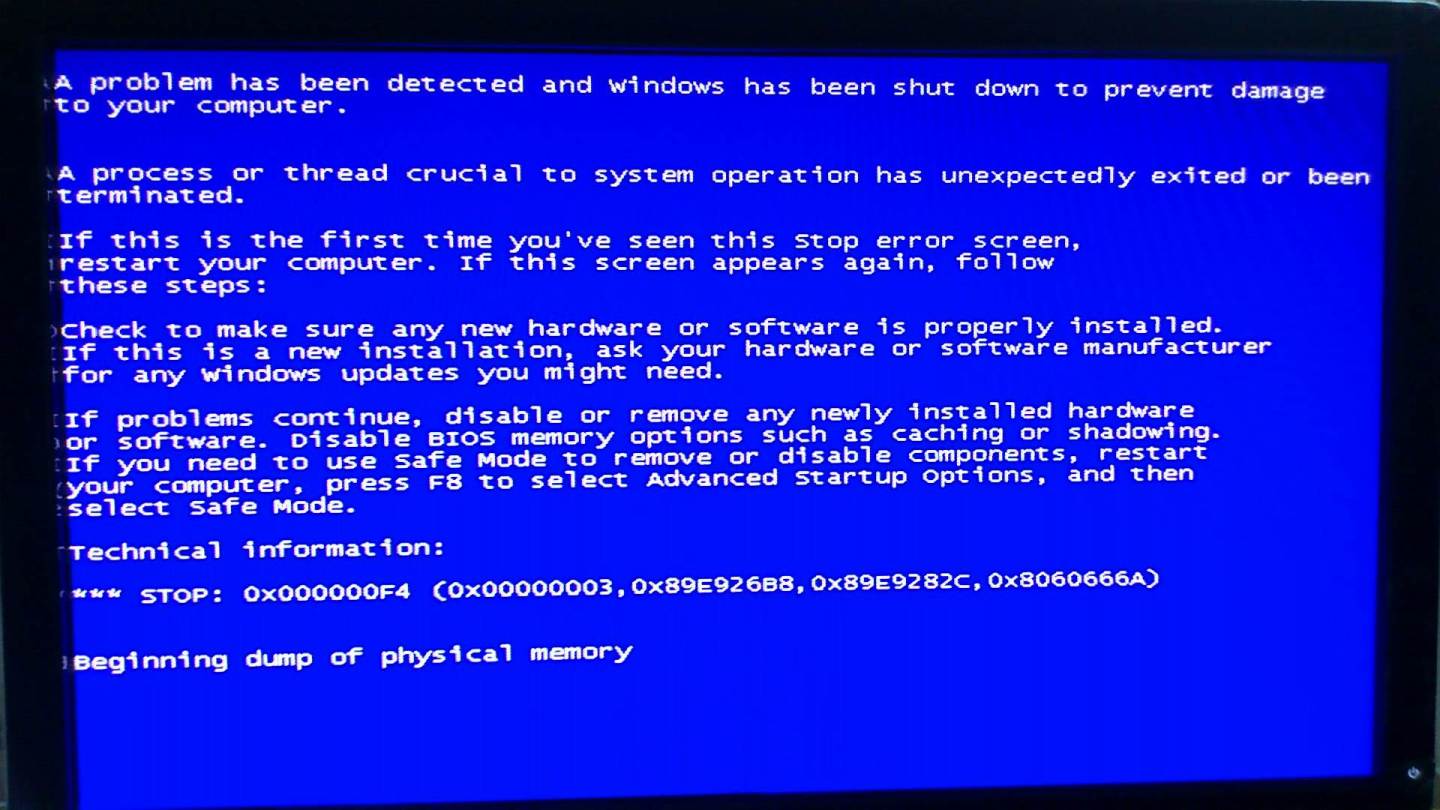
卡屏死机?最近就有一个用户就来找老毛桃,说到自己的电脑经常死机,但由于该用户是电脑小白,处理起来就显得较为吃力。对于卡屏死机,我们最常应对的方法便是“重启”!但除此之外,我们还有什么办法能解决吗?

首先,我们了解一下电脑什么情况才称之为死机。第一种情况,电脑在进入系统前死机,要么卡在硬件厂商logo处,要么卡在Windows logo处;第二种情况,电脑在正常使用时死机,表现为三种“症状”,分别是电源指示灯亮、电脑可以正常进入系统,却停留在某一画面上、键盘鼠标全部无法操作,或是鼠标能移动但点击无效。
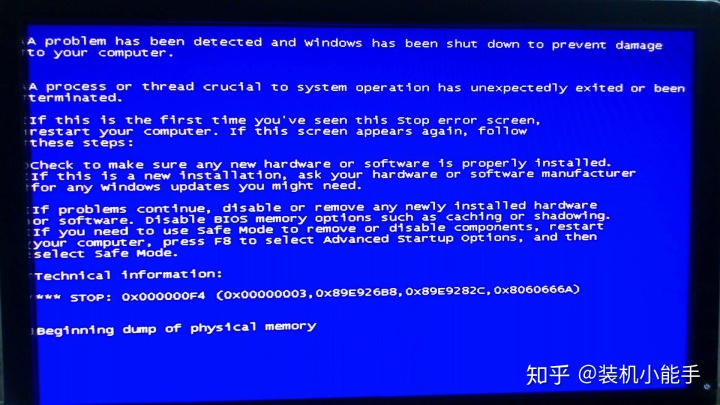
那么接下来针对不同的情况,老毛桃给大家详细讲讲具体的解决方法!
第一种情况:进入系统前死机
1、卡在硬件厂商logo
以华硕为例,如果你的电脑开机后就卡到ASUS logo,那么你可以尝试将所有外接设备,如键盘、鼠标、U盘等移除,接着重启电脑。但有的用户曾试过开机黑屏无反应,这时我们可以考虑下适配器是否出现了问题,具体操作是先移除适配器,接着按住电源键约四十秒,再接上适配器按电源键确认是否能开机。

2、卡在Windows logo
卡在这里的用户们,可回想一下电脑系统、驱动或是软件是否更新了?如果是,可进入安全模式将加装的程序全部卸载。注意的是,win7系统和win10系统的进入方法有所不同!

Win7系统:
在开机后连续按下键盘F8键,进入高级启动菜单后点击【安全模式】即可。 Win10系统:
第一步:开启电脑,出现开机画面后长按电源键强制关机,此操作重复3次;
第二步:出现自动修复界面后点击选择【高级选项】,接着选择【疑难解答】;
第三步:在疑难解答界面选择【高级选项】,接着点击【启动设置】;
第四步:此时你会在右下角看到【重启】选项,点击,重启之后选择进入【启用安全模式】即可。

第二种情况:正常使用时死机
正常使用时死机!老毛桃也不止一两次遇到这种情况了,别着急!重启试试看。都说重启可以解决90%的电脑问题,你认为呢?那么,死机时如何重启?第一种方法就是同时按下【Alt+Ctrl+Delete】组合快捷键,选择【锁定】,接着点击【电源按钮-重新启动】即可。要是卡得连第一种方法都无法用上,就请大家暴力对待吧!长按电源10秒左右,直至电脑关机,接着再按一下电源键开机即可。

还有的就是排除软件和系统更新的影响,这里的操作方法和处理卡在Windows logo的方法一致,老毛桃便不再重复了。还有一种情况,能够进入安全模式,但进入系统后总是死机,那就尝试重新安装全部驱动,或是重装系统!























 被折叠的 条评论
为什么被折叠?
被折叠的 条评论
为什么被折叠?








